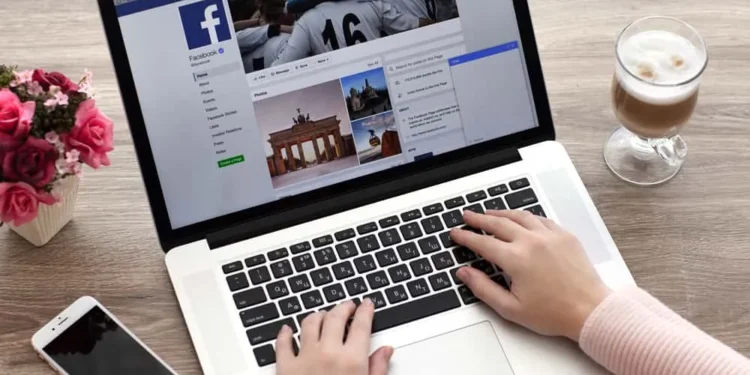Facebookは、ユーザーが何でもチャットできるフリーオンラインスペースです。しかし、特に嫌いなコンテンツで言及された場合、それは過去の制限を取得し、他の人を怒らせることができます。
プラットフォーム上のコミュニケーションの自由にもかかわらず、Facebookは、特に タグ付けによって特定のコンテンツを関連付けることになると、他の人ができることについてヘッジを置くことができます。言及を簡単に削除し、より安全で安心感を感じることができます。
素早い回答
Facebookで言及を削除するには、「アクティビティログ」に移動します。 「タグ付けされたアクティビティ」をタップし、「タグ付けされている投稿とコメント」をタップします。削除する言及を見つけて、その横にある3つのドットをタップしてから、「タグを削除」をタップします。プロンプトの「削除」をタップして、言及を削除します。
Facebookでのいくつかのアクションは不可逆的です。たとえば、言及を削除することは元に戻すことはできません。最後のプロンプトを受け入れる前に、それについて確認する必要があります。最終的なステップで疑わしい場合は、手遅れになる前に「キャンセル」をタップできます。
このガイドには、Facebookで言及を削除するのに役立つ短く簡単な手順を示しています。興味のないコンテンツから切り離す最も簡単な方法です。削除する言及の数に応じて、以下の手順のいずれかを使用します。
Facebookで言及を削除する方法は?
携帯電話でFacebookアプリの更新バージョンを使用していることを確認してください。それ以外の場合は、このアプリで言及を削除するのに時間がかかります。以下は使用する方法です。
方法#1:Facebookで1つの言及を削除する方法
- モバイルデバイスでFacebookを開きます。
- 右下隅にある[メニュー]タブをタップします。
- 上部の「プロフィールを参照」をタップします。
- [プロファイルの編集]ボタンの横にある3つのドットをタップします。
- 「アクティビティログ」を選択します。
- 「タグ付けされているアクティビティ」をタップします。
- タグ付けされている「投稿とコメント」をタップします。
- スクロールして、リストから削除する言及を見つけます。
- アクティビティの右側にある3つのドットをタップします。
- [タグの削除]を選択します。
- 「削除」をタップします。
方法#2:Facebookでいくつかの言及を一度に削除する方法
特に、削除したいいくつかの人がいて、忍耐やエネルギーを持っていない場合は、一度に言及を削除するのは忙しい場合があります。 Facebookで多くの言及を削除するための最短方法は次のとおりです。
- モバイルデバイスでFacebookを開いてログインします。
- 右下隅にある[メニュー]タブをタップします。
- 上部の「プロフィールを参照」をタップします。
- [プロファイルの編集]ボタンの横にある3つのドットをタップします。
- 「アクティビティログ」を選択します。
- 「タグ付けされているアクティビティ」をタップします。
- 「タグ付けされている投稿とコメント」を選択します。
- スクロールして、リストから削除する言及を見つけます。
- 言及をタップして選択します。
- 画面の下部にある[タグを削除]をタップします。
- さらに「削除」をタップして、プロンプトを受け入れます。
方法#3:ニュースフィードに関する言及を削除する
上記の手順は、あなたが覚えているが、ニュースフィードで見つけることができない言及のためのものです。
これは、オンラインの時点で言及され、フィードに表示された直後に表示される投稿用です。あなたはすでにアプリに参加していて、タイムラインを経験しているので、ここに何をすべきかは次のとおりです。
- 言及されている投稿を特定します。
- ポストの右上隅にある3つのドットをタップします。
- [タグを削除]をタップします。
- 「確認」をタップします。
「この投稿ではもうタグ付けされていない」という画面で、すぐに消えてしまう通知が表示されます。フィードで言及されている投稿を見つけられない場合、最初の方法が最適です。
コメントセクションでタグを削除する場合は、この記事をお読みください。
Facebookでの言及の削除に関する詳細
あなたが関連付けたくないコメントや投稿の言及を削除するのは簡単です。これらの投稿に他の通知は取得されません。その下の投稿とコンテンツを見るには、あなたに言及したアカウントでそれを見つける必要があります。
要約
Facebookの言及は、あなたまたは他の誰かが共有する投稿のすばやい更新を取得する方法ですが、あなたはあなたの感情を共有するか、コメントの議論に従うことに言及されています。
特に嫌いなコンテンツについて、人々が不必要にあなたに言及するとき、それは手に負えなくなることがあります。上記の手順を自由に使用して、そのような言及を削除してください。アクションも不可逆的であることを知ってください。